Hàm TODAY là một hàm quan trọng trong Power BI, giúp xác định ngày hiện tại. Bài viết này sẽ hướng dẫn chi tiết cách sử dụng hàm TODAY, cấu trúc, giá trị trả về, lưu ý và ví dụ minh họa.
Mô tả hàm TODAY trong Power BI
Hàm TODAY cho phép bạn lấy ngày hiện tại một cách nhanh chóng. Hàm này tương tự như hàm TODAY trong Excel, giúp đơn giản hóa việc làm việc với dữ liệu thời gian.
Cấu trúc và cách sử dụng hàm TODAY
Cấu trúc của hàm TODAY rất đơn giản:
TODAY()Bạn chỉ cần sử dụng tên hàm TODAY kèm theo cặp dấu ngoặc tròn (). Hàm không yêu cầu bất kỳ tham số nào.
Giá trị trả về của hàm TODAY
Hàm TODAY trả về giá trị ngày tháng năm ở thời điểm hiện tại.
So sánh hàm TODAY và hàm NOW trong Power BI
Cả hàm TODAY và hàm NOW đều trả về thời gian hiện tại. Tuy nhiên, hàm TODAY chỉ trả về ngày tháng năm, trong khi hàm NOW trả về cả ngày tháng năm, giờ, phút và giây.
Ví dụ về cách sử dụng hàm TODAY trong Power BI
Dưới đây là một số ví dụ minh họa cách sử dụng hàm TODAY:
TODAY()sẽ trả về ngày hiện tại. Ví dụ, nếu hôm nay là 23/08/2024, hàm sẽ trả về giá trị 23/08/2024.YEAR( TODAY() - [NgayVaoLam] ) - 1900sẽ tính số năm làm việc kể từ ngày vào làm (trong cộtNgayVaoLam) đến thời điểm hiện tại.
 Ví dụ sử dụng hàm TODAY trong Power BI để tính số năm làm việc
Ví dụ sử dụng hàm TODAY trong Power BI để tính số năm làm việc
Các hàm thời gian khác trong Power BI
Ngoài hàm TODAY, Power BI còn cung cấp nhiều hàm khác để làm việc với thời gian, bao gồm:
Hàm DATE: Tạo giá trị thời gian từ năm, tháng, ngày.
Hàm DATEDIFF: Tính khoảng cách thời gian giữa hai thời điểm.
Hàm TIME: Tạo giá trị thời gian từ giờ, phút, giây.
Hàm DATEVALUE: Chuyển đổi giá trị ngày từ dạng văn bản sang dạng thời gian.
Kết luận
Hàm TODAY là một công cụ hữu ích trong Power BI để làm việc với dữ liệu thời gian. Việc nắm vững cách sử dụng hàm TODAY sẽ giúp bạn thao tác dữ liệu hiệu quả hơn. Hãy tìm hiểu thêm về các hàm thời gian khác trong Power BI để khai thác tối đa khả năng phân tích dữ liệu của bạn. Bạn có thể tìm hiểu thêm về các hàm Power BI khác trên trang web Thủ Thuật.


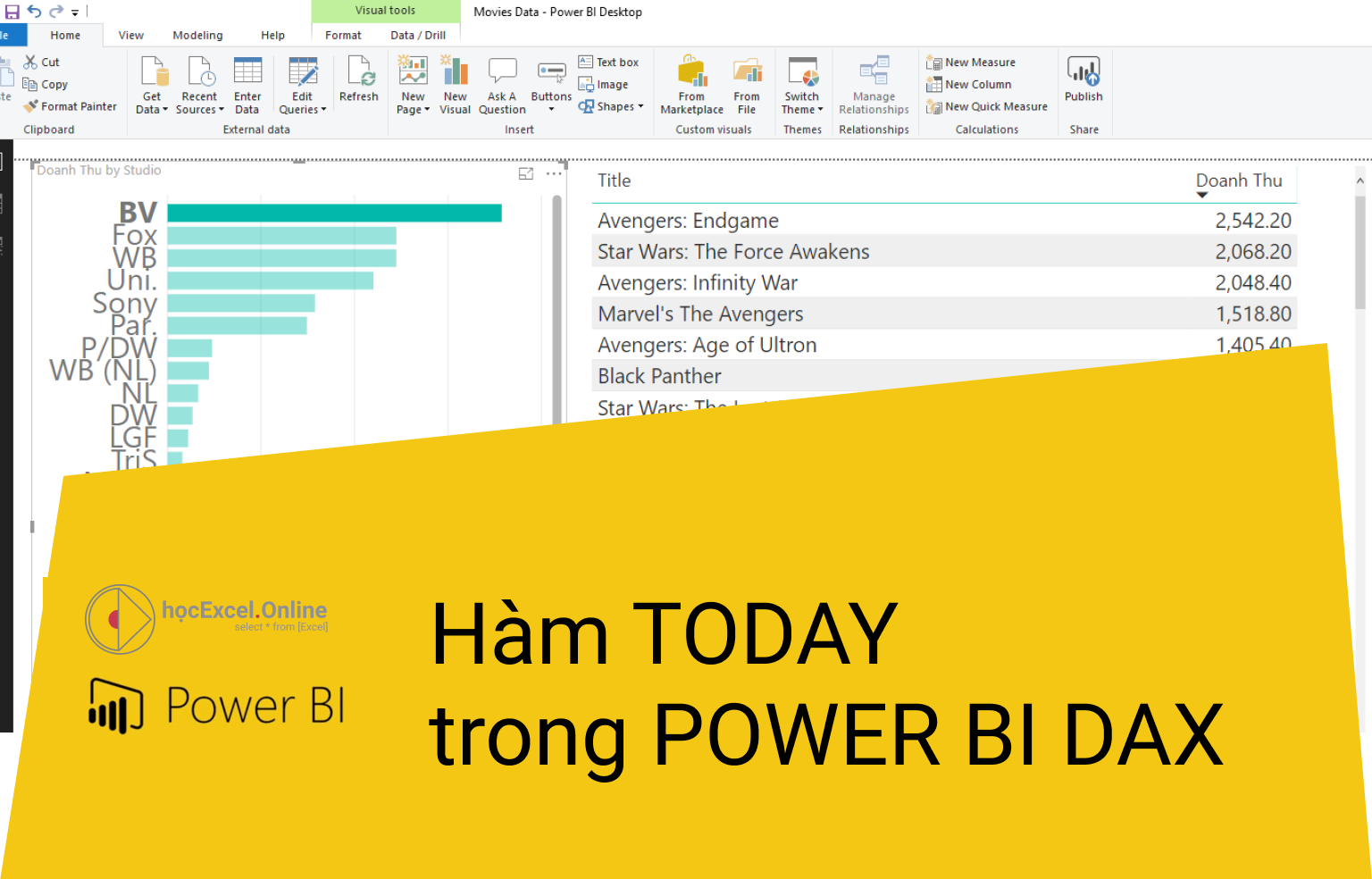












Discussion about this post